将X-Touch Mini 便携控制器自定义为Ableton的俩台设备
X-Touch Mini是X-Touch系列控制器里最小的,只有8个无限旋钮、16个按钮和1个。它具有俩种工作模式MC模式:先按住MC键再插入电源即可打开Mackie Control模式,使用上述方式也可切换到自定义模式。如果MC模式就能满足日常工作的需求则使用MC模式即可。

我的问题是,使用MC只能控制当前选择的设备,而没有“锁定控制器”选项。这样当选择轨道的时候,Device的参数显示也自动跳转到其他轨道,需要反复来回选择切换,而我想使用x-touch层来控制2个独立设备,同时能分别锁定到不同Device上。
从个人的使用经验来看,X-Touch Mini具有A、B俩种模式,能不能将A和B作为俩台设备来使用呢?,答案是肯定的。
经过本人的反复测试与修改,最终实现如下功能:A为一台设备、B为另外一台设备,不管在A还是B上做了调整,然后切换到另一台设备继续调整,反复切换都可以自动记住上一次调整的指示灯位置,并不会因为切换调整而影响到A或者B。
结论:可以将一台X-Touch Mini当作完全独立的的设备来使用。这里我是使用X-Touch Mini来控制Ableton中的插件中蓝手标记的参数。将A设备锁定到一个插件,而将B设备锁定到另外一个插件,则可以分别调整俩插件的参数。
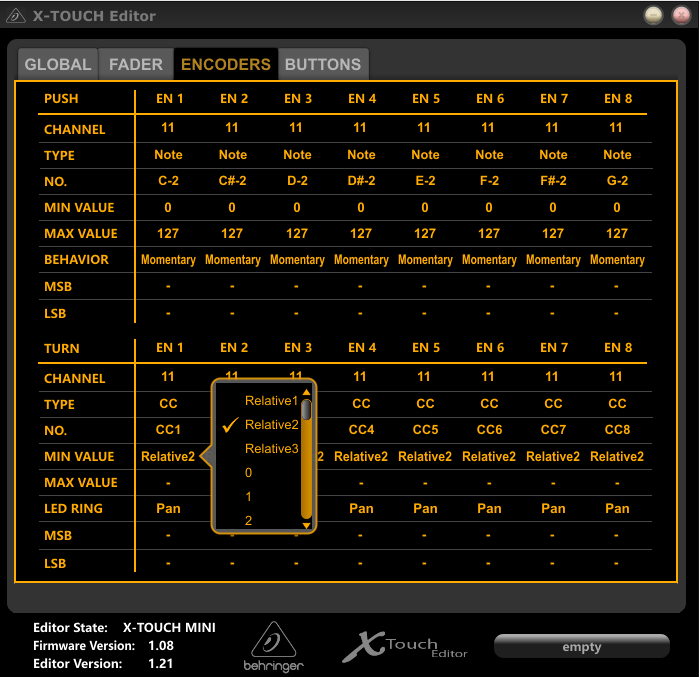
特点1:
当插件中有超过8个参数时候可以使用按键1-6直接跳转到某个参数库,也可以使用7-8按键进行上下翻页,使用翻页时候,1-6号灯会亮起显示当前的Bank组。
特点2:
可以通过旋转Encoder来调整参数,同时可以按下编码轮一次迅速将参数调整为32、再按下一次则调整为96,进行快速跳转,跳转过程中指示灯会同步显示当前参数。
我为A、B分别重写了X-Touch Mini自定义模式下的Midi号、Encoder按钮的切换值,同时为A和B俩台设备分别写了Ableton的自定义控制脚本。
使用方法:
1、使用Xtouch Editor将我写好的Layer A、B文件分别写入X-Touch Mini设备内。
2、将Ableton控制脚本放到外部设备脚本控制器内。